
Harry James
0
4082
1272
Jako osoba, która żyje od jednego terminu do drugiego (i ledwo żyje do następnego dnia!), Przyzwyczaiłam się do regularnego sprawdzania czasu. Dlatego tak bardzo polegam na wyświetlaniu zegara paska menu Mac OS X..
Jednak z jakiegokolwiek absurdalnego powodu Apple nie wyświetla zegara w kalendarzu. W tym celu musimy polegać na aplikacjach osób trzecich “powinien był być częścią systemu operacyjnego” cecha.
Wypróbowałem kilka aplikacji i w tej chwili zdecydowałem się na połączenie zegara paska menu Mac OS X i TinyCal - kalendarza paska menu Mac z integracją Kalendarza Google (bezpłatny dla podstawowych funkcji).
Problem polega na tym, że lokalizacja zegara paska menu jest niedogodnie oddzielona od TinyCal.

Zacząłem się zastanawiać, czy możemy zmienić kolejność elementów na pasku menu, aby para mogła być ustawiona obok siebie.
Losowa zmiana aranżacji
Okazuje się, że możliwe jest ponowne rozmieszczenie elementów paska menu Mac. Szybkie wyszukiwanie w Internecie ujawnia, że wystarczy kliknąć i przeciągnąć element w wybrane miejsce, przytrzymując klawisz Command. Bardzo wygodne.
Możesz także przeciągnąć elementy z paska menu, tak jak możesz to zrobić, korzystając z Docka 7 prostych i świetnych sztuczek, aby ulepszyć swój dok w Mac OS X. 7 prostych i wielkich sztuczek, aby poprawić swój dok w Mac OS X. Szybki sposób na uporządkowanie paska menu.

Jednak ta sztuczka ma zastosowanie tylko do natywnych aplikacji Mac OS X, takich jak zegar, Bluetooth i Wi-Fi; z wyjątkiem Spotlight, który zawsze pozostaje na skraju prawej strony paska menu. Jeśli chodzi o aplikacje stron trzecich, są one po prostu nietykalne.
Elementy paska menu inne niż Mac są uporządkowane w kolejności ich ładowania. Ale nie ma sposobu, aby określić, która aplikacja wyskakuje najpierw na pasku menu, ponieważ ładują się jednocześnie, a nie w sekwencji - kolejna funkcja, która powinna była zostać uwzględniona przez Apple.
Jak dotąd jestem w stanie przeciągnąć zegar tak blisko TinyCal, jak to możliwe, przeciągając go w lewo. Ale aby przesunąć TinyCal w prawo, wymagana jest kolejna sztuczka.
Wykorzystanie elementów logowania
Nie można dotknąć elementów paska menu innej firmy, to jasne. Ale to nie znaczy, że nie możesz spróbować obrać innej drogi: manipuluj elementami logowania. Moje badania nad poprawieniem elementów logowania doprowadziły mnie do kilku rozwiązań skryptowych - obszaru, w którym wolę nie iść. Na szczęście znalazłem jedną aplikację o nazwie DelayedLauncher, która jest prawie idealna do tego zadania.
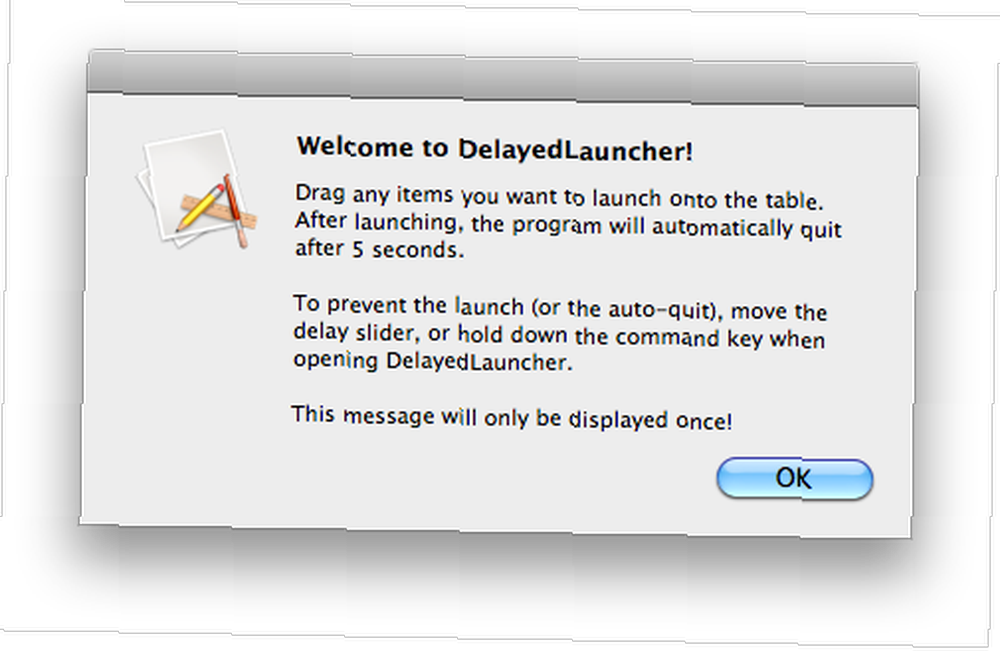
Program DelayedLauncher opóźnia uruchomienie wybranych aplikacji, a następnie aktywuje je po upływie ustalonego czasu opóźnienia.
Aby osiągnąć cel polegający na umieszczeniu TinyCal obok zegara paska menu komputera Mac, należy ustawić TinyCal, aby ładował się przed innymi elementami paska menu.
Wszystko, co musisz zrobić, to przeciągnij i upuść wszystkie aplikacje paska menu innej firmy z folderu Aplikacje do okna DelayedLauncher. Następnie ustaw czas opóźnienia - jak długo system ma czekać na logowanie przed rozpoczęciem uruchamiania aplikacji z listy. Możesz to zrobić, przesuwając suwak w lewo lub w prawo. W prawej części okna znajduje się wskaźnik informujący o dokładnym czasie opóźnienia (w sekundach) związanym z pozycją suwaka.
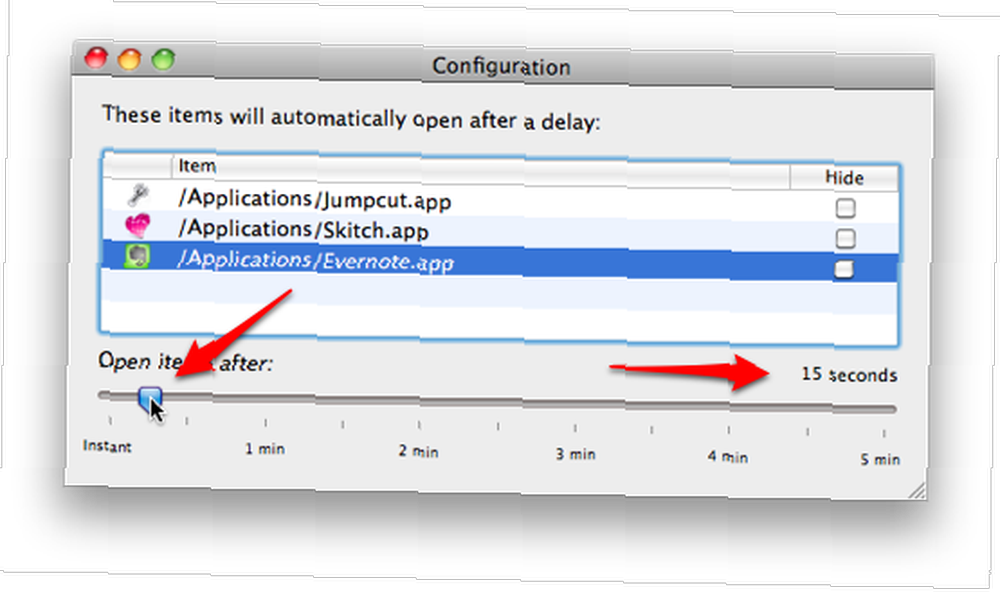
Następnym krokiem jest usunięcie wszystkich pozycji paska menu z pozycji logowania na kontach Preferencji systemowych i dodanie tam TinyCal i DelayedLauncher. Obejmuje to prosty proces klikania przycisku minus i plus poniżej panelu listy aplikacji.
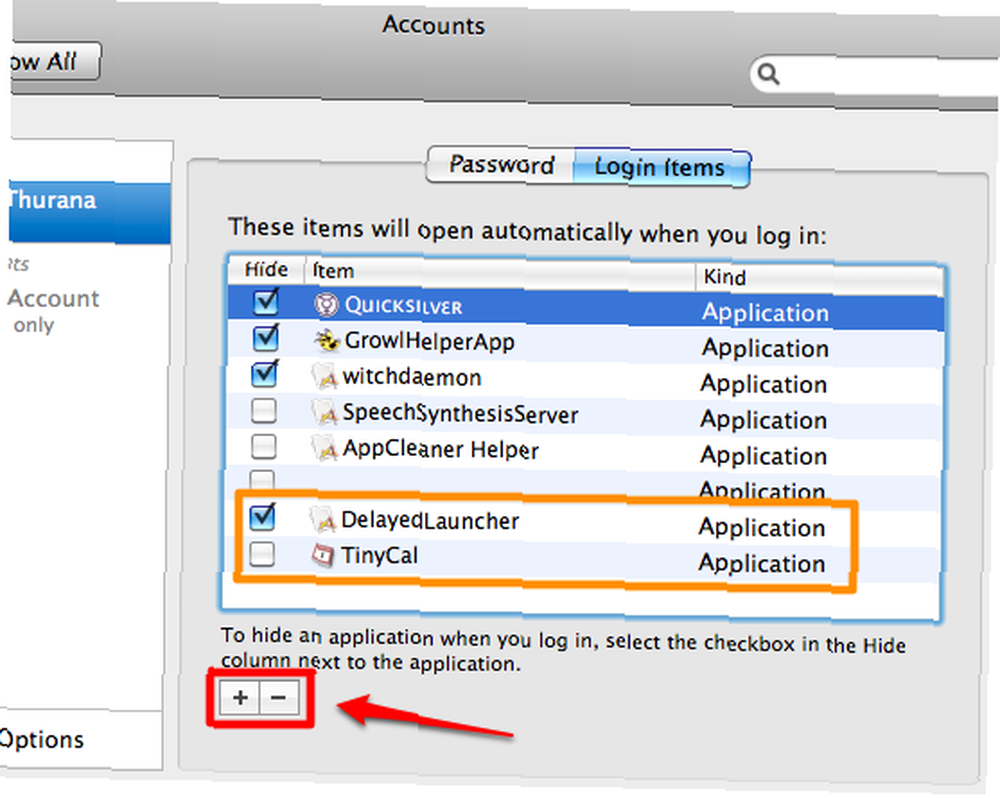
Proszę bardzo. Trochę długi proces, aby zadowolić ciekawskich.
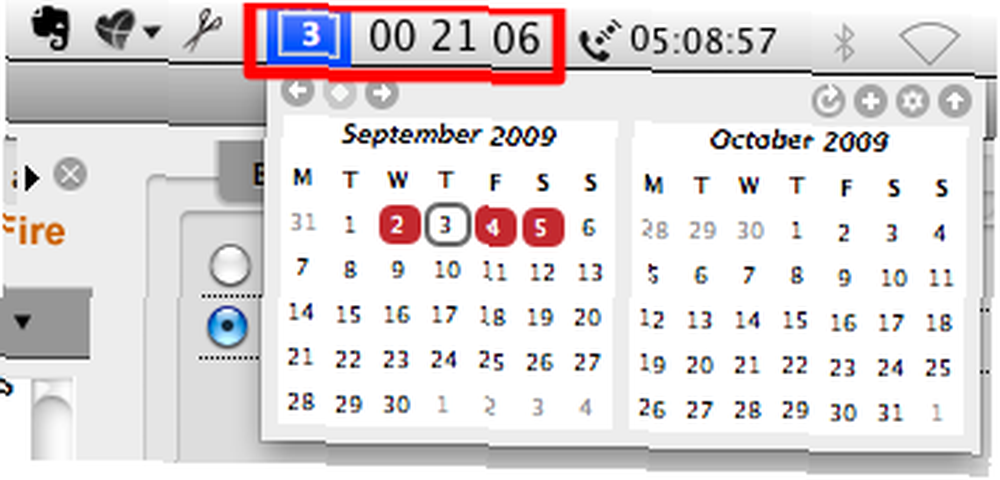
Ale nauczyłem się tutaj kilku przydatnych nowych rzeczy. Po pierwsze: wreszcie mogę pozbyć się tego bezużytecznego elementu paska menu; a po drugie: mogę zmniejszyć obciążenie logowania mojego systemu, opóźniając niektóre elementy od uruchomienia przy logowaniu.
Pamiętaj, że jeśli uruchomiłeś DelayedLauncher po raz drugi, aby dodać więcej elementów, musisz kliknąć suwak, aby zatrzymać odliczanie. Ta aplikacja nie ma żadnej ikony, a także nie ma funkcji uruchamiania wymienionych aplikacji kolejno po kolei - jeszcze.











